voidaksesi lisätä alueita suosikkeihisi
voidaksesi lisätä alueita suosikkeihisi
- Merkitse uudeksi
- Merkitse luetuksi
- Kirjanmerkki
- Tilaa
- Tulostinystävällinen sivu
- Raportoi sopimattomasta sisällöstä
Asiakkaan tietojen tallentaminen
- 0 Vastaukset
- 0 kehut
- 1088 Näytöt
Asiakkaita ei ole pakko tallentaa asiakasrekisteriin, vaan tiedot voi syöttää myös manuaalisesti suoraan laskulle. Jos laskutat useamman kerran samaa asiakasta, kannattaa asiakkaan tiedot tallentaa, jolloin asiakkaan voi valita listasta ja tallennetut osoitetiedot tulevat laskulle automaattisesti. Asiakkaan voi tallentaa asiakasrekisteriin joko suoraan laskun luonnista, tai Laskut -> Asiakkaat-kohdassa.
Asiakkaan tallentaminen suoraan laskulta
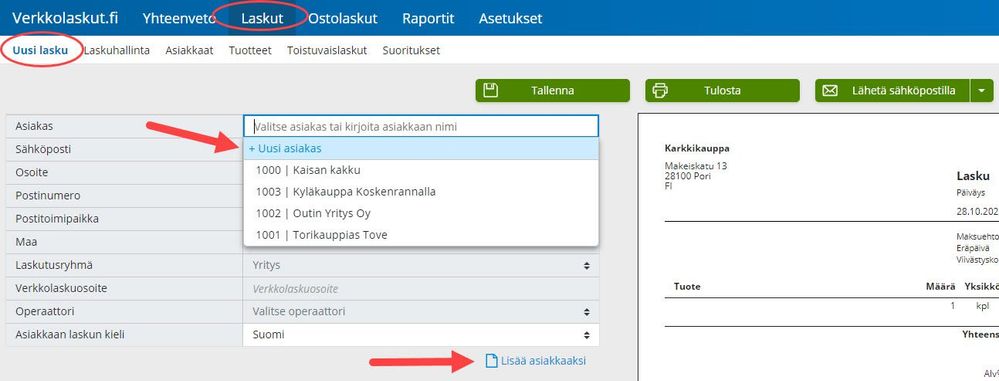
Kun klikkaat asiakkaan nimi-kenttää, aukeaa alasvetovalikko jo tallennetuista asiakkaista. Ylimpänä on vaihtoehto +Uusi asiakas, jonka valitsemalla aukeaa ponnahdusikkuna asiakastietojen täyttämistä varten. Voit myös täyttää asiakkaan tiedot ensin laskulle, ja sen jälkeen valita Lisää asiakkaaksi, jolloin jo syötetyt tiedot ovat asiakaskortilla.
Asiakaskortin haku-kentän avulla voit etsiä asiakkaan osoitetietoja Maventan osoitekirjastosta. Verkkolaskuosoitteen voit tarkistaa asiakkaalta, tai esimerkiksi TIEKEN julkisesta verkkolaskuosoitteistosta: https://verkkolaskuosoite.fi/client/index.html
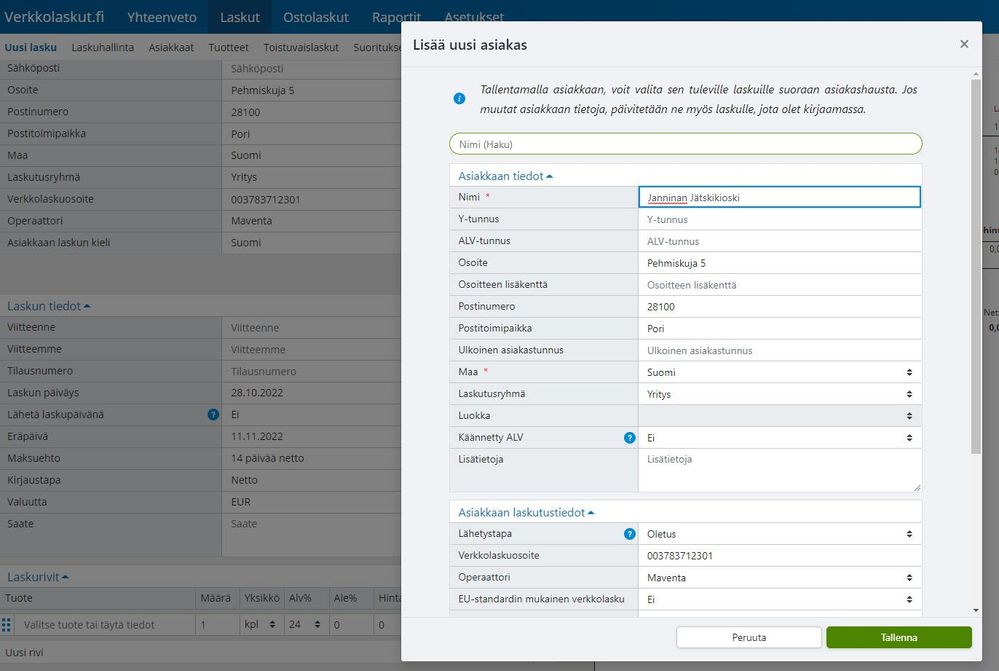
Ponnahdusikkunana aukeavaan asiakaskorttiin voit täydentää loput tiedot, ja tallentaa ne. Jo tallennettujen asiakkaiden osoitetietoja on myös mahdollista muokata ja päivittää suoraan laskun luontinäkymästä.
Asiakkaan tallentaminen asiakaskortiston kautta

Voit luoda uusia asiakaskortteja myös menemällä suoraan Laskut -> Asiakkaat -> Uusi asiakas. Asiakaskortin haku-kentän avulla voit etsiä asiakkaan osoitetietoja Maventan osoitekirjastosta.
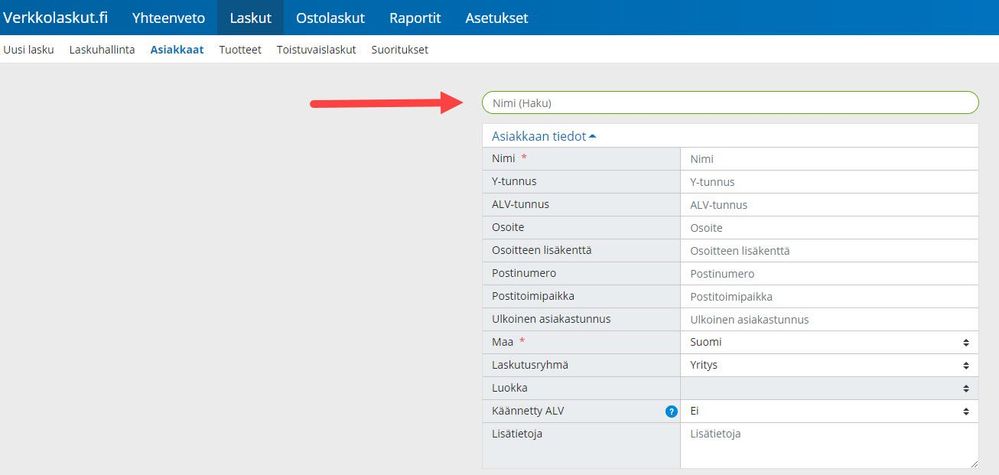
Verkkolaskuosoitteen voit tarkistaa asiakkaalta, tai esimerkiksi TIEKEN julkisesta verkkolaskuosoitteistosta: https://verkkolaskuosoite.fi/client/index.html

Pysy kärryillä!
Klikkaa artikkelin oikeasta yläkulmasta kolmea pistettä ja "Tilaa". Näin saat ilmoitukset suoraan postilaatikkoosi, kun artikkeliin tulee jotain uutta. Valitse oikealta asetusvalikosta tilaa, niin pysyt mukana!
Visma Amplio Oy
PL 20
00047 VISMA
Copyright © 2019 Visma.com. All rights reserved.
